Internal Server Error ? Was ist das und wie lässt sich dieser beheben?
Beim Statuscode HTTP Error 500 handelt es sich um einen internen Serverfehler.
Das heißt auf dem Webserver, also dort wo der Webseitenverwalter die Internetseite betreibt, gibt es derzeit irgendein technisches Problem. Die Fehlernummer 500 (Statuscode 500) deutet zudem darauf hin, dass dieses Problem vom Webserver nicht genauer definiert werden kann.
Seiteninhalte
Browser meldet: 500 Internal Server Error
Die Standard-Fehlermeldung bei einer Vielzahl der Webserver lautet:
The server encountered an internal error or misconfiguration and was unable to complete your request.
Please contact the server administrator, [no address given] and inform them of the time the error occurred, and anything you might have done that may have caused the error.
More information about this error may be available in the server error log.
Was auf deutsch in etwa folgende Aussage hat:
Der Server hat einen internen Fehler oder eine Fehlkonfiguration festgestellt und konnte Ihre Anfrage nicht abschließen.
Wenden Sie sich bitte an den Server-Administrator, [es wurde keine E-Mail-Adresse angegeben] und informieren Sie ihn über den Zeitpunkt des Auftretens des Fehlers und alle weiteren Aktionen Ihrerseits, die möglicherweise zu diesen Fehler geführt haben.
Weitere Informationen zu diesem Fehler finden Sie im Server-Fehlerprotokoll.
Wobei anstatt der hier nicht definierten E-Mail-Adresse des Serveradmins „[no address given]“ meist eine Kontakt-E-Mail wie „admin@servername.de“ angegeben ist. Standardmäßig wird hier vom Server-Administrator dazu aufgefordert, ihm das Auftreten dieses Problems kurz mitzuteilen.
Was kann ich als Webseiten-Besuchen in diesem Fall tun?
Normalerweise können wir als Besucher solch einer Webseite bei einem HTTP Error 500 nichts machen. Hier heißt es abwarten und den Aufruf der Seite in ein paar Minuten oder auch Stunden noch einmal zu versuchen.
Ein häufiges Aktualisieren durch das Drücken der F5-Taste bringt hier überhaupt nichts, es behindert unter Umständen sogar die Fehlerbeseitigung dieses Statuscodes! Das Problem muss vom Server- bzw. vom Webseiten-Betreiber selbst behoben werden.
In wenigen Fällen kann es helfen, im Webbrowser die Cookies und die temporären Internetdateien zu löschen. Gerade bei den Cookies könnten lokal Informationen gespeichert sein, die aufgrund einer Aktualisierung an der Webseite, nun zu einem nicht vorhersehbaren Problem geführt haben.
Auch große Seiten wie Facebook, Amazon oder Ebay haben ab und an kurzzeitig das Problem, dass ein Severfehler 500 auftritt. Das ist (vor allem fürs Geschäft) nicht gut, aber sie passieren leider. In der Regel ist der Spuk hier allerdings meist bereits nach wenigen Sekunden behoben, da bei diesen Unternehmen Automatismen sofort greifen und diese Fehler umgehend beseitigen.
Wie lässt sich ein HTTP Error 500 als Webmaster beheben?
Da es sich hier um einen Fehler im Zusammenspiel mit dem Webserver handelt, kann dieses Problem natürlich bei allen Systemen – wie zum Beispiel WordPress, Typo3, Joomla, Drupal, Shopware usw. – auftreten.
Betreibt man selbst die Website und hat zuletzt Änderungen an Template-Dateien oder vor allem der .htaccess-Datei vorgenommen, sollte man diese vorerst rückgängig machen und schauen, ob damit der Serverfehler zusammenhängt. Oftmals sind es fehlerhafte Eintragungen in der .htaccess, nicht beschreibbare Caching-Verzeichnisse oder einfach Fehler innerhalb von PHP.
Fehlersuche in den Error Logs
Bei den meisten Hostern wie All-Inkl., 1und1, Strato, Domainfactory usw. kann man zudem die Server-Logdateien (Error Logs, Server Logs) erzeugen und einsehen. Diese lassen sich entweder über die jeweilige Verwaltungsoberfläche oder per FTP herunterladen und auf dem eigenen Rechner analysieren.
Um z.B. bei ALl-Inkl. die Error Logs zu speichern – standardmäßig sind sie deaktiviert – genügt der folgende Eintrag in die .htaccess-Datei der jeweiligen Website:
php_flag log_errors on php_value error_log "/www/htdocs/w0123456/logs/error.log"
Den Pfad „w0123456“ gilt es natürlich anzupassen! Ab dann werden im Verzeichnis /logs in einer einfachen Textdatei error.log fortlaufend alle PHP-Fehler notiert.
Auf dem ersten Blick wirken diese für nicht Systemadministratoren recht unübersichtlich. Aber in einem beliebigen Text-Editor Ausschau nach dem HTTP Status 500 sowie dem Datum und der Uhrzeit des Auftretens des Fehlers zu halten, schafft sicher jeder. Vielfach steht hier direkt in welcher Datei das Problem auftrat oder was den Konflikt auslöst.
Internal Server Error bei WordPress
Bei WordPress-Installationen hilft vielfach das Debugging weiter. Hierfür in der wp-config.php vor der Zeile /* That’s all, stop editing! Happy blogging. */ den Dubug-Modus aktivieren:
// Debugging einschalten
define('WP_DEBUG', true);
// Logfile aktivieren, standardmäßig unter /wp-content/debug.log
define('WP_DEBUG_LOG', true);
// Aktiviert Fehlermeldungen zur Anzeige auf dem Bildschirm
define('WP_DEBUG_DISPLAY', true);
Anhand von Fehlermeldungen innerhalb der Debug-Logs bzw. einer entsprechenden Ausgabe am Bildschirm, lässt sich ggf. das Problem eingrenzen und beheben.
Wichtig! Löscht am Ende wieder die Datei /wp-content/debug.log und schaltet das Debugging in der wp-config.php wieder aus. Entweder die 3 WP_DEBUG-Werte jeweils auf false setzen oder diese Zeilen einfach wieder löschen.
Sollte auch das nicht weiterhelfen, dann hilft nur noch ein Anruf beim Hoster und eine Bitte um ggf. kostenpflichtige Unterstützung durch dessen Support-Team.
Fragen, Anmerkungen und eigene Erfahrungen
Bitte einfach die Kommentarfunktion hier im Blog nutzen, um eigene Erfahrungen beim Beheben von HTTP 500 Fehlern anderen Lesern mitzuteilen. Aber auch Fragen beantworte ich gern an dieser Stelle. Anleitungen und Hinweise zu anderen HTTP Status Codes folgen.


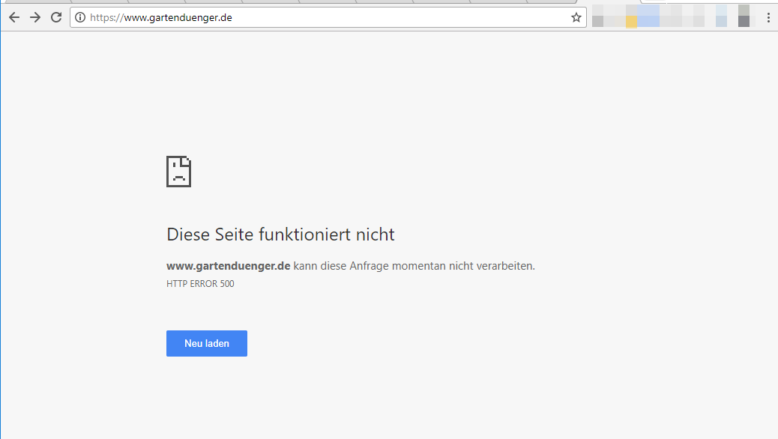



OK gut, aber es funktioniert nur mit WordPress. Was ist wenn ich ZB ein Vtiger habe?
Dort ist’s dann eben auch ein Fehler z.B. in .htaccess oder irgendeiner php-Datei. Ich denke hier hilft die Vtiger CRM Community weiter.
Ich habe über Strato eine Datenbank angelegt und auf diese einen Shop, via Shopware, angelegt.
Endlich habe ich den Fehler auch gefunden:
Uncaught RuntimeException: Could not connect to database.
Wie kann das sein? Nach der Installation hat der Shop funktioniert und am nächsten Tag nicht mehr…
Da müsstest du Strato fragen. Was dort im Hintergrund alles passiert, vermag ich nicht zu sagen.